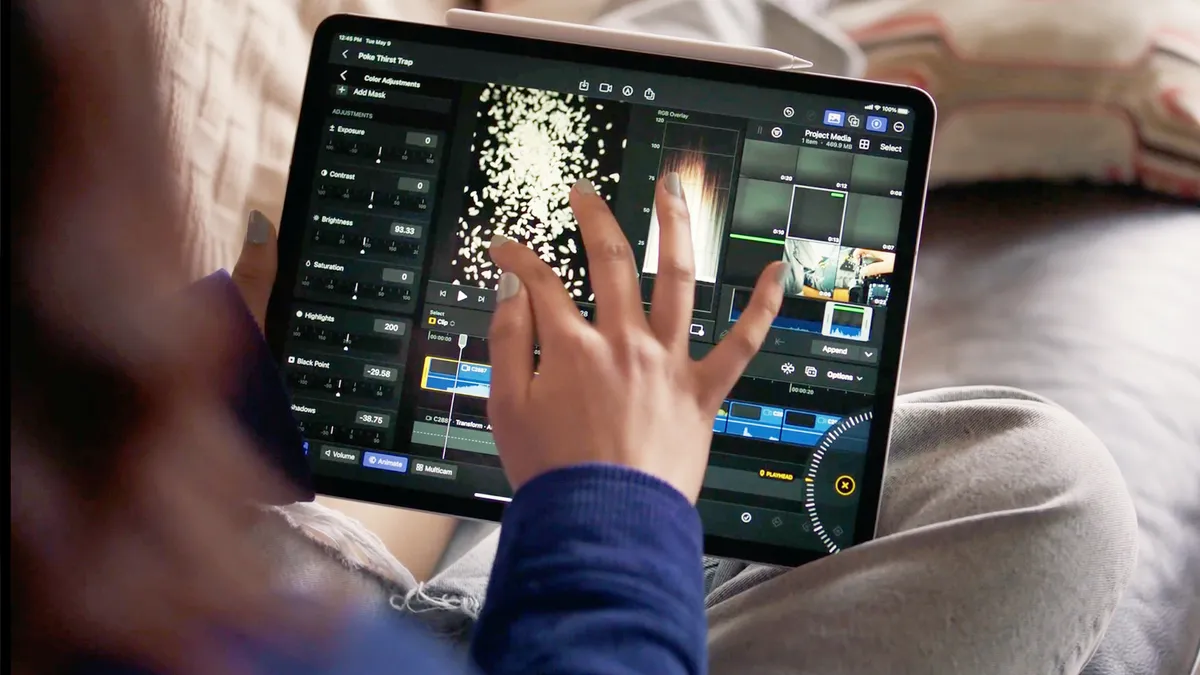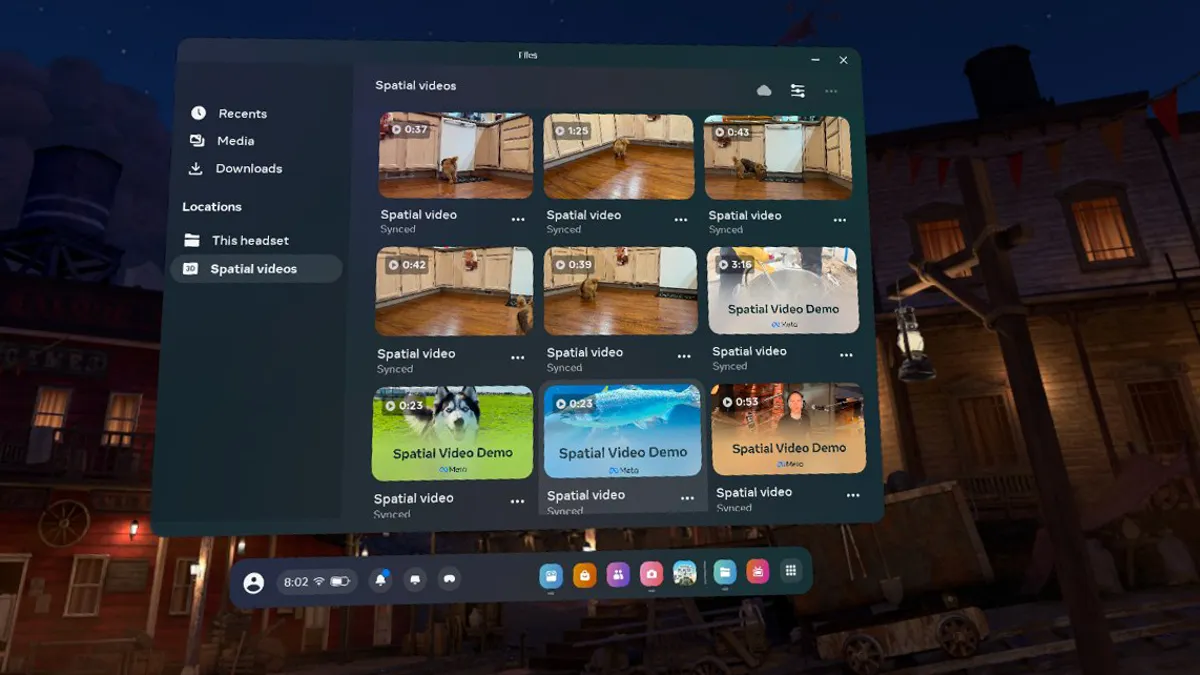La Guida Definitiva all’Uso della tua Fotocamera DSLR o Mirrorless come Webcam
Vuoi Migliorare la Qualità delle Tue Videochiamate? Scopri Come Utilizzare una Fotocamera come Webcam con Queste Soluzioni, Anche con Opzioni Gratuite.
Impara a trasformare la tua fotocamera normale in una webcam per Zoom e altre app con ENBLE.
📷 🖥️ 🎥
Sei stufo delle webcam di bassa qualità integrate nei tuoi laptop? Desideri una risoluzione più elevata, una migliore performance in condizioni di scarsa illuminazione e quell’affascinante sfocatura dello sfondo cinematografica? Beh, è giunto il momento di migliorare il tuo gioco nelle videoconferenze utilizzando la tua fotocamera DSLR o mirrorless come webcam! In questa guida definitiva, ti mostreremo come farlo. Preparati a video nitidi e streaming professionali che lasceranno i tuoi colleghi e amici chiedendosi come tu abbia ottenuto una qualità video così incredibile.
Capitolo 1: La Soluzione Hardware
La maggior parte dei computer non può leggere direttamente il segnale video dall’uscita HDMI della fotocamera e le fotocamere di solito non inviano un segnale video pulito attraverso le porte USB. Allora, come si colma questa lacuna? La risposta sta in un dispositivo che converte il segnale HDMI della tua fotocamera in un’uscita USB che il tuo computer riconoscerà come una webcam. 🎥⇨🖥️
Sul mercato ci sono diversi prodotti di qualità superiore che possono svolgere questo compito in modo impeccabile:
- Elgato Cam Link 4K: Questo dispositivo ti consente di collegare qualsiasi sorgente HDMI al tuo computer e utilizzarla come webcam. È una scelta popolare tra i creatori di contenuti e i videomaker in diretta.
- MiraBox Capture Card: Un’altra fantastica opzione che fornisce uno streaming video di alta qualità dalla tua fotocamera al tuo computer. È affidabile e facile da configurare.
- Blackmagic Design ATEM Mini: Se stai cercando maggiore versatilità, questa switch HDMI è ciò di cui hai bisogno. Puoi collegare più fotocamere o altre sorgenti HDMI e scegliere quale inviare al tuo computer. È perfetto per configurazioni avanzate di streaming in diretta. 📸 🎥
Dopo aver collegato la tua fotocamera al computer utilizzando uno di questi dispositivi, assicurati che la tua fotocamera stia inviando un segnale HDMI “pulito”. Ciò significa che non vedrai sovrapposizioni, come le impostazioni di esposizione o gli indicatori di messa a fuoco, nel video. Di solito puoi trovare questa opzione nelle impostazioni del menu della tua fotocamera. Ora imposta la tua messa a fuoco e scegli la fotocamera come input nella tua piattaforma di video chat preferita, e sei pronto!
- Come Stampare da un Chromebook Una Guida Completa
- Microsoft Copilot Pro Il tuo nuovo compagno di scrittura AI in Word
- Android 15 Developer Preview Ottieni un’Anteprima del Futuro!
D: Posso utilizzare il mio telefono Android come webcam? R: Sì, se il tuo telefono è dotato di una porta HDMI, puoi seguire la nostra guida su come utilizzare il tuo telefono Android come webcam. Dai un’occhiata qui.
Capitolo 2: La Soluzione Software
Alcuni programmi software possono acquisire direttamente il segnale video dalla tua fotocamera tramite la porta USB. Ciò elimina la necessità di un convertitore HDMI-USB. Sebbene queste soluzioni software siano meno universali rispetto alle schede video, spesso sono gratuite e molto più facili da configurare.
Molti importanti produttori di fotocamere, tra cui Canon, Nikon, Sony, Fujifilm, Panasonic, Olympus e GoPro, hanno recentemente rilasciato le proprie opzioni software native. Questi programmi ti consentono di utilizzare la tua fotocamera come webcam senza dover acquistare accessori aggiuntivi. Basta collegare la tua fotocamera al computer utilizzando il cavo USB in dotazione, avviare il programma e selezionare la tua fotocamera come input nella tua app di videoconferenza. Facile come bere un bicchiere d’acqua!
D: E se ho una fotocamera di una marca diversa? Posso comunque utilizzarla come webcam? A: Sì, ci sono opzioni di terze parti disponibili. SparkoCam è un popolare programma per l’utilizzo di fotocamere Canon e Nikon come webcam su Windows. Ecamm Live è un’opzione per Mac che supporta diverse marche di fotocamera. Dai un’occhiata e trova quella che fa al caso tuo.
Capitolo 3: Soluzioni Specifiche del Produttore
I principali produttori di fotocamere hanno riconosciuto la crescente domanda di utilizzare le proprie fotocamere come webcam e hanno sviluppato soluzioni software proprietarie. Vediamo cosa offre ognuno di loro:
💥 Sony
Sony si è recentemente unita alla tendenza, rilasciando Sony Imaging Edge Webcam, un software disponibile solo per Windows e compatibile con 35 diverse fotocamere Sony. Puoi scaricarlo direttamente dal sito web di Sony.
💥 Canon
L’app Canon EOS Webcam Utility è ora ufficialmente fuori dalla fase beta e supporta oltre 40 diverse fotocamere Canon. È compatibile con le principali piattaforme di videoconferenza come Zoom e Skype. Canon offre anche kit webcam che includono una fotocamera compatibile con un cavo di alimentazione.
💥 Nikon
Nikon ha recentemente lanciato la versione beta di Nikon Webcam Utility, inizialmente per gli utenti di Windows 10 e ora disponibile anche per gli utenti Mac. Il software funziona con le fotocamere Nikon Z e altre DSLR recenti.
💥 Fujifilm
Il programma X Webcam di Fujifilm consente di utilizzare fotocamere mirrorless Fujifilm compatibili come webcam sia su Windows che su MacOS. È possibile utilizzare anche effetti di simulazione di pellicola, dando al tuo streaming un aspetto unico.
💥 Panasonic
Panasonic Lumix Tether for streaming è un programma beta che consente a determinate fotocamere mirrorless Panasonic Lumix di essere utilizzate come webcam su Windows. Fornisce un’uscita pulita adatta per le videoconferenze.
💥 Olympus
Il software OM-D Webcam di Olympus è compatibile sia con Windows 10 che con Mac e funziona con diverse avanzate fotocamere OM-D. Dopo aver installato il software e connesso la fotocamera, puoi iniziare a utilizzarla come webcam nel tuo software di videoconferenza preferito.
💥 GoPro
Potresti non crederci, ma anche le fotocamere GoPro HERO8 Black e HERO9 possono ora essere utilizzate come webcam grandangolari. Basta aggiornare il firmware della fotocamera e installare il software GoPro Webcam sul tuo computer.
Q: Ho una fotocamera di un’altra marca. Posso comunque utilizzare una di queste soluzioni specifiche del produttore? A: Purtroppo, queste opzioni software sono progettate per funzionare solo con fotocamere realizzate dalle rispettive marche. Tuttavia, puoi esplorare opzioni di terze parti per una maggiore compatibilità delle fotocamere.
Capitolo 4: Altri Accessori di cui Potresti Aver Bisogno
Oltre alla fotocamera e ai cavi necessari, ci sono alcuni accessori aggiuntivi che possono migliorare la qualità del tuo flusso video.
1. Treppiede: Per mantenere la fotocamera stabile durante le videoconferenze, un treppiede compatto da tavolo come il Joby GorillaPod o il Manfrotto Pixi è ideale. Monta la tua fotocamera in modo sicuro e regola facilmente la sua posizione.
2. Microfono Esterno: Valuta l’acquisto di un microfono USB esterno per migliorare la qualità audio. Aiuta ad eliminare echi e rumore di fondo, rendendo i tuoi flussi più professionali e piacevoli da guardare.
3. Luce per Video: Se vuoi portare la qualità video ad un livello superiore, una luce per video può fare una grande differenza. Fornirà una luminosità uniforme e migliorerà l’aspetto visivo complessivo dei tuoi flussi.
Q: Qual è il modo migliore per montare la fotocamera sul monitor durante le videoconferenze? A: Anche se è difficile montare la fotocamera direttamente sul monitor senza ostacolarlo, un treppiede è un’ottima alternativa. Consigliamo l’utilizzo di un treppiede compatto da tavolo per una maggiore stabilità e comodità.
Ricorda, la Presentazione è Tutto!
Quando stai aggiornando la tua configurazione di videoconferenza, non dimenticare la qualità audio. Un microfono USB esterno può migliorare significativamente la chiarezza vocale e ridurre le distrazioni per gli spettatori. Inoltre, avrai il vantaggio aggiunto di una configurazione di streaming dall’aspetto moderno. Se sei curioso di vedere come il nostro produttore Dan Baker ha allestito il suo ufficio domestico per lo streaming live, puoi vederlo qui.
Ecco fatto! Utilizzare la tua fotocamera DSLR o mirrorless come webcam è più facile di quanto pensi. Segui la nostra guida, investi nell’hardware e nel software giusti e porta il tuo gioco di videoconferenza a nuove altezze! Mostra ai tuoi colleghi e amici che vuoi fare sul serio con flussi video di qualità professionale che li lasceranno stupiti.
Non dimenticare di condividere la tua configurazione webcam con noi sui social media e facci sapere come sta funzionando per te. Buono streaming! 📸💻🎥
Link di Riferimento:
- Migliori Webcam del 2024
- Problemi Comuni di Slack e Come Risolverli
- CES 2023: HP’s Dragonfly Pro Chromebook è l’Chromebook più avanzato che abbia mai visto
- Il nuovo QHD Dell Pro webcam ha una risoluzione Goldilocks
- Testato: la nuova fotocamera del Galaxy S24 Ultra ci ha sorpreso